windows绿色版mysql配置安装
Posted Gordon管
tags:
篇首语:本文由小常识网(cha138.com)小编为大家整理,主要介绍了windows绿色版mysql配置安装相关的知识,希望对你有一定的参考价值。
转载:Windows下mysql绿色版安装配置与使用 - weixiao520 - 博客园 http://www.cnblogs.com/weixiao520/p/4573619.html
一、安装 mysql
1、下载。
下载地址: http://downloads.mysql.com/archives/get/file/mysql-5.7.11-winx64.zip。
2、解压MySQL压缩包
解压到指定目录,D:\\Dev\\mysql-5.7.11。
3、添加环境变量
在Path中添加 D:\\Dev\\mysql-5.7.11\\bin
4、修改配置文件
将my-default.ini名称改为:my.ini,文件里面的参数配置:
[mysqld]
# 设置mysql的安装目录
basedir=D:/Dev/mysql-5.7.11
# 设置mysql数据库的数据的存放目录,必须是data
datadir=D:/Dev/mysql-5.7.11/data
注意:路径是反斜线,也可以改为两个正斜线,还可以加上双引号
# mysql端口
port=3306
# 字符集
character_set_server=utf8 (我下载这个版本没有找到此项)
sql_mode=NO_ENGINE_SUBSTITUTION,STRICT_TRANS_TABLES
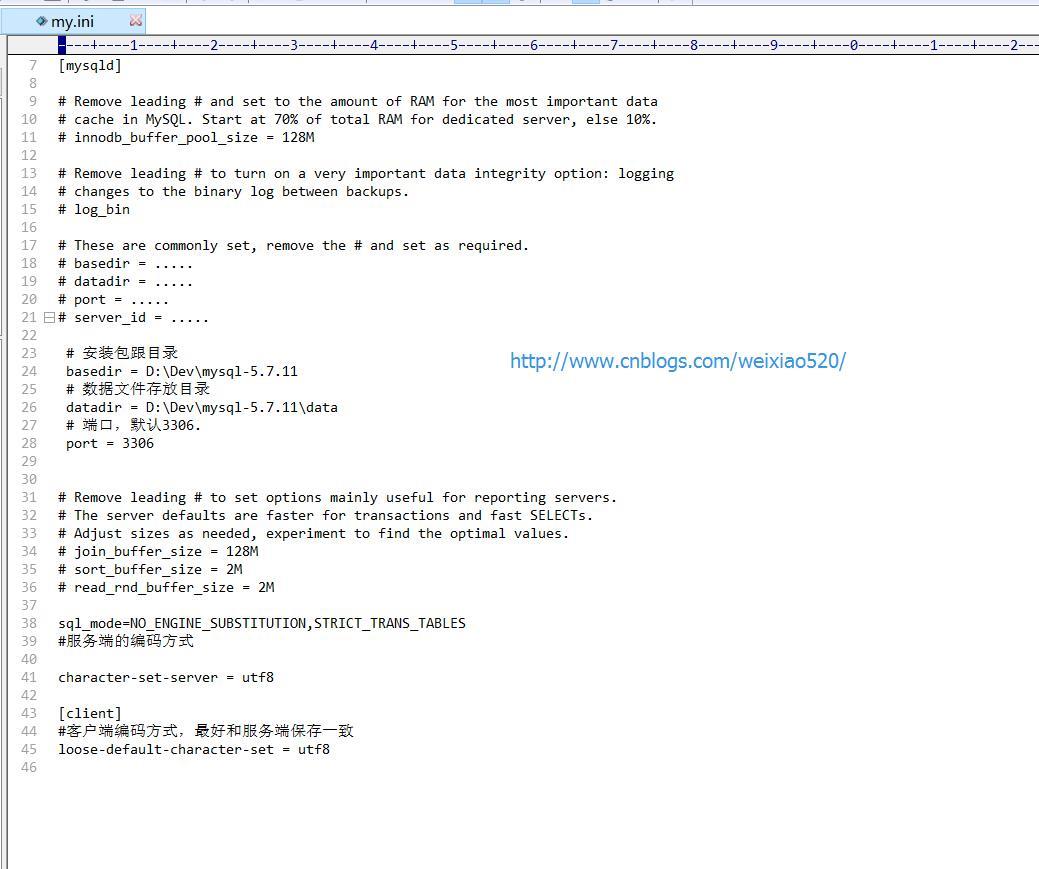
5、安装MySQL服务
cmd进入到mysql的bin目录(D:\\Dev\\mysql-5.7.11\\bin)
如果安装目录下存在“Data”目录,务必先删除data目录(或移动到其他地方)。
执行mysqld --initialize 。
自动:mysqld --install [服务名]
手动:mysqld --install -manual [服务名]
然后执行mysqld -install MySQL --defaults-file="D:\\Dev\\mysql-5.7.11\\my.ini",当显示Service successfully installed时,即表示mysql服务安装成功。
注意:务必要把"-defaults"改为"--defaults",mysqld指令没有-d选项,而MYSQL在解析参数时,只要碰到xxxx-dxxxx就会把-D当成选项去处理。
mysql默认查找c:\\my.ini和c:\\windows\\my.ini,安装目录下的my.ini或my.cnf。
6、mysql服务启动与停止
方法一,在doc命令下进入到mysql的bin目录(D:\\Dev\\mysql-5.7.11\\bin),
输入"net start mysql"启动mysql,
输入"net stop mysql"停止mysql服务。
方法二,打开管理工具 服务,找到MySQL服务。
通过右键选择启动或者直接点击左边的启动来启动服务。
二、卸载mysql服务
在doc命令下进入到D:\\Dev\\mysql-5.7.11\\bin>输入"mysqld -remove"或者"sc delete mysql"执行卸载服务。
三、root密码修改与登录
1、登录
本地登录mysql数据库在doc命令窗口里面,输入命令:mysql -u root -p
回车后提示输入密码。
注:mysql解压缩版初次安装管理员root的密码为空,直接再回车一次就登入mysql数据库。
如果出现ERROR 1045 (28000): Access denied for user \'root\'@\'localhost\' (using password: YES)错误,编辑mysql配置文件my.ini,在[mysqld]这个条目下加入 skip-grant-tables,保存退出后重启mysql。
2、修改root密码
刚安装完成时root账号默认密码为空,此时可以将密码修改为指定的密码。如:123456
方法一:
c:>mysql -u root -p
mysql>show databases;
mysql>use mysql;
mysql>UPDATE user SET password=PASSWORD("123456") WHERE user=\'root\';
mysql>FLUSH PRIVILEGES; 【注意一定不要遗忘这句话,否则密码更改不能生效,刷新MySQL的系统权限相关表,第二种方法,就是重新启动mysql服务器】
mysql>QUIT
改好之后,再修改一下my.ini这个文件,把刚才加入的"skip-grant-tables"这行删除,保存退出,再重启mysql。
方法二:
利用第三方管理工具进行密码修改。如Navicat for MySQL
以上是关于windows绿色版mysql配置安装的主要内容,如果未能解决你的问题,请参考以下文章